Revit官方教程丨创建一个带图像的材质提取明细表
此示例说明了如何创建带图像的墙材质提取明细表,也可以使用相同步骤创建其他图元类型的材质提取。
在模型中绘制墙。
单击“管理”选项卡 “管理项目”面板
“管理项目”面板
 (管理图像)。
(管理图像)。
单击“添加”将相关墙渲染添加到模型。
单击“管理”选项卡  “设置”面板
“设置”面板 
 (项目参数)。
(项目参数)。
添加实例项目参数:
名称:渲染图像
参数类型:图像
参数分组方式:图形
类别:选择材质
选择墙实例,然后单击  (编辑类型)。
(编辑类型)。
在“类型属性”对话框中,单击与“结构”对应的“编辑”。
选择“结构”,单击“材质”字段,然后单击浏览按钮。
在“材质浏览器”对话框中,单击对话框左下角的  (自定义参数)。
(自定义参数)。
在“材质参数”对话框中,通过将图形指定给“渲染图像”项目参数来将墙材质与材质渲染图像相关联。
创建“墙材质提取”明细表并包含字段“材质:渲染图像”。
创建图纸视图,并将“墙材质提取”明细表放置在图纸上。 “墙材质提取”明细表视口会与图像一起显示在图纸上。
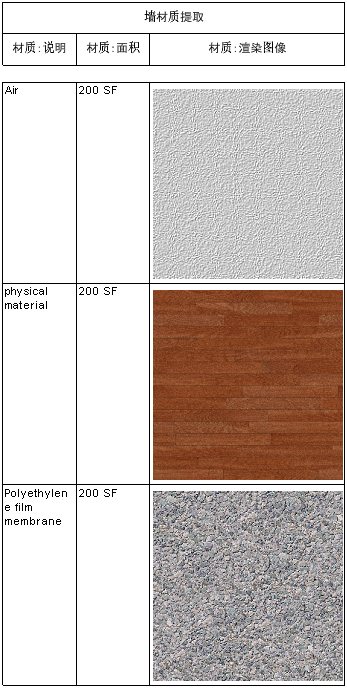
BIM技术是未来的趋势,学习、了解掌握更多BIM前言技术是大势所趋,欢迎更多BIMer加入BIM中文网大家庭(http://www.wanbim.com),一起共同探讨学习BIM技术,了解BIM应用!
相关培训